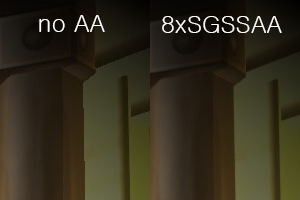Overview
엔비디아 인스펙터를 이용해 강제적으로 안티를 적용하는 방법입니다this guide is forced AA setting for nvidia
인스펙터를 다운로드합니다 Download nvidia inspector
엔비디아 인스펙터를 다운받습니다
구글에서 찾아보세요
Download nvidia inspector
use google
설정버튼 누릅니다 click profile setting
설정버튼 누릅니다
click profile settings
새 프로파일 만들기를 누릅니다 create new profile

create new profile
게임 이름을 넣습니다 enter game name

enter game name
게임 실행파일을 선택해줍니다 select game exe file
게임 실행파일을 선택해줍니다
select game exe file
AA setting
맨 위에 값은 게임마다 맞는값이 있고 그런데 저 값이 유니티 엔진으로 만든 게임에 적용되는 값이라고 합니다
this game engine is unity
so Antialiasing compatibility set 0x004000C1
this value (maybe) only work for unity engine
그리고 AA모드는 기본설정 무시하라는 옵션이고요
그다음 aa셋팅에서 저는 8배 멀티샘플링을 선택했습니다 이 숫자는 아래 슈퍼샘플링 숫자와 같아야 한다고합니다
저는 8배 멀티샘플링을 선택했기에 8배 sparse grid 슈퍼샘플링을 선택했습니다
그리고
LOD Bias값을 -1.5로했습니다
아래 내용은 플웨즈의 쉬펄님의 글에서 따온 내용입니다
SGSSAA = Sparse Grid Super Sampling Anti Aliasing
2xSGSSAA를 사용할려면, 2xMSAA를 선택하고 negative LOD bias는 “-0.500″에 맞추고,
2xSGSSAA = 2x multisampling+ 2xSGSS + negative LOD bias -0.500
4xSGSSAA를 사용할려면, 4xMSAA를 선택하고 negative LOD bias는 “-1.000”
4xSGSSAA = 4x multisampling+ 4xSGSS + negative LOD bias -1.000
8xSGSSAA를 사용할려면, 8xMSAA를 선택하고 negative LOD bias는 “-1.500” 에 맞추어야 합니다.
8xSGSSAA = 8x multisampling+ 8xSGSS + negative LOD bias “-1.500
원글 링크 [link]
this link for korean
오른쪽 상단의 설정 적용 버튼을 누릅니다
click apply change
비교 스샷 compare screen shot
기둥을 비교해보세요
Compare Column
비교스샷입니다
오른쪽 기둥을 보시면 확연한 차이가 보일겁니다
그리고 gpu사용 정보도 있으니 자신의 그래픽카드에 맞게 설정하시면 됩니다
제 그래픽카드는 gtx670입니다 사양이 확 올라가는게 보이실겁니다
i use gtx670
look at gpu Usage %
SGSSAA is hardworking for gpu
아 그리고 이게 최고의 셋팅이라고 말할 수 없습니다
this is not ultimate setting
저는 인스펙터 초보자입니다 단지 aa가 잘 적용되었기에 이글을 씁니다
i’m inspector newbie
전문가분들의 강의가 필요합니다